Keď na lokalitu pridáte modernú stránku, môžete pridať a prispôsobiť webové časti, ktoré sú stavebnými prvkami stránky.
Tento článok popisuje webovú časť Svetový čas, ktorá umožňuje zobraziť čas na rôznych miestach po celom svete.
Poznámky:
-
Niektoré funkcie sa postupne zavádzajú pre organizácie, ktoré sa rozhodli pre program Vybraní používatelia. Táto funkcia sa preto zatiaľ možno vôbec nezobrazí alebo môže vyzerať inak, ako je opísané v článkoch Pomocníka.
-
Webová časť Svetový čas nie je k dispozícii v SharePoint Server 2019.
-
Prejdite na stránku, na ktorú chcete pridať webovú časť.
-
Ak stránka ešte nie je v režime úprav, kliknite na položku Upraviť v pravom hornom rohu stránky. Nájdite panel s nástrojmi (

-
Vyberte položku Zobraziť všetky webové časti a potom v zozname webových častí vyberte alebo presuňte svetové hodiny myšou.
-
Do poľa Pridať umiestnenie začnite písať umiestnenie. Potom vyberte umiestnenie z rozbaľovacieho zoznamu.
-
Webová časť teraz zobrazí dátum, čas a umiestnenie tak, ako ste nastavili.
-
Ak chcete prispôsobiť formát dátumu a času, kliknite na položku Upraviť vlastnosti (

-
Formát dátumu – vyberte formát dátumu podľa toho, ako sa má dátum zobraziť (napríklad mm/dd/rrrr, ktorý by sa zobrazil ako 08.01.2019 alebo mmm dd, rrrr, ktorý by sa zobrazil ako 01. augusta 2019).
-
Formát času – výber medzi formátom AM/PM alebo 24-hodinovým formátom.
-
Deň v týždni – Ak chcete zobraziť deň v týždni, nastavte jazdec Zobraziť deň v týždni na hodnotu Áno.
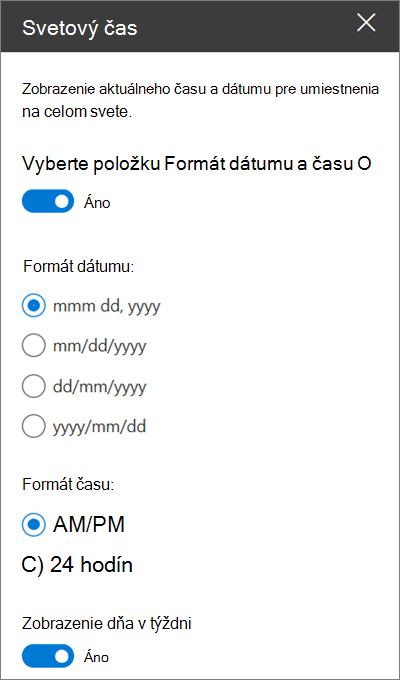
-
-
Ak chcete prepnúť umiestnenie, kliknite na položku Upraviť vlastnosti (

-
Zobrazovaný názov umiestnenia – zadajte, čo chcete zobraziť pre názov umiestnenia.
-
Časové pásmo – vyberte z rozbaľovacieho zoznamu príslušné časové pásmo.
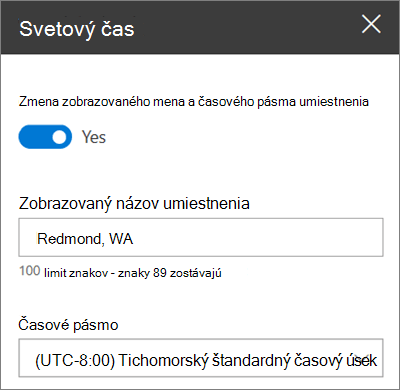
-
Môžete tiež pridať ďalšie svetové hodiny pre iné miesta podľa potreby.










